方法1
新建一个bat,放入如下内容
"C:\Program Files (x86)\VMware\VMware Workstation\vmware.exe" -x
"C:\Users\Administrator\VM\Debian.vmx"
第一个字符串是程序,中间是命令,记得前后要加空格,第三个是要启动的虚拟机。
然后按windows+R,输入shell:startup,回车,打开了一个

C:\Users\Administrator\AppData\Roaming\Microsoft\Windows\Start Menu\Programs\Startup
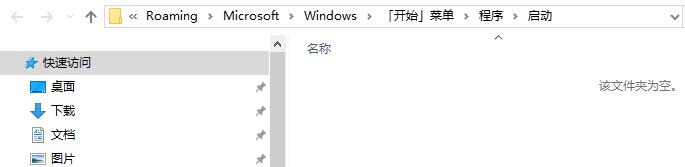
程序启动的文件夹,把刚才新建 的那个bat文件拖进来,或者快捷方式拖进来。就可以在登录
后自动启动了
方法2
第一步,添加vmware目录到系统环境变量path
第二步,新建bat
@echo off & setlocal enabledelayedexpansion
vmrun -T ws start "C:\Users\Administrator\VM\Debian.vmx" nogui
你也可以把nogui写成gui图形界面.
第三步,用计划任务来实现
用计划任务来实现
点击“开始→控制面板→系统和安全→管理工具→任务计划”。



记得点确定。
方法3
利用nssm注册bat文件为windows服务






















 1万+
1万+











 被折叠的 条评论
为什么被折叠?
被折叠的 条评论
为什么被折叠?








